Il window manager FVWM è nato come modifica di TWM, nel 1993. Dopo diversi anni di iterazione, è emerso un ambiente estremamente personalizzabile in cui qualsiasi comportamento, azione o evento è configurabile. Supporta combinazioni di tasti personalizzate, gesti del mouse, temi, script e molto altro.
Sebbene FVWM sia utilizzabile immediatamente dopo l'installazione, la sua distribuzione predefinita fornisce solo la configurazione minima assoluta. È un'ottima base per avviare il tuo ambiente desktop personalizzato, ma se vuoi semplicemente usarlo come desktop, probabilmente vorrai installare una configurazione completa distribuita da un altro utente. Esistono diverse distribuzioni di FVWM, incluso FVWM95, che imita Windows 95 (almeno nell'aspetto e nel layout). Ho provato FVWM-Crystal, un tema dall'aspetto moderno con alcune comuni convenzioni desktop Linux.
Installa la distribuzione FVWM che vuoi provare dal repository del software della tua distribuzione Linux. Se non riesci a trovare una distribuzione FVWM specifica, è sicuro installare il pacchetto FVWM2 di base e quindi andare su Box-Look.org per scaricare manualmente un pacchetto di temi. È un po' più di lavoro in questo modo, ma non tanto quanto costruire il tuo spazio di lavoro da zero.
Più risorse Linux
- Comandi Linux cheat sheet
- Cheat sheet sui comandi avanzati di Linux
- Corso online gratuito:Panoramica tecnica RHEL
- Cheat sheet della rete Linux
- Cheat sheet di SELinux
- Cheat sheet dei comandi comuni di Linux
- Cosa sono i container Linux?
- I nostri ultimi articoli su Linux
Dopo l'installazione, disconnettersi dalla sessione desktop corrente in modo da poter accedere a FVWM. Per impostazione predefinita, il tuo gestore di sessione (KDM, GDM, LightDM o XDM, a seconda della configurazione) continuerà ad accedere al tuo desktop precedente, quindi devi ignorarlo prima di accedere.
Per farlo con GDM:
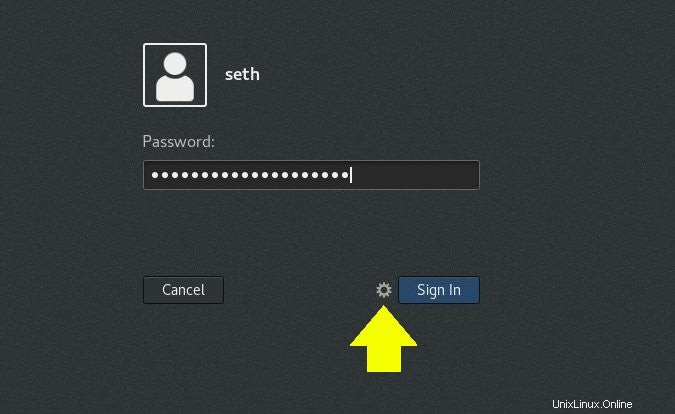
E con SDDM:
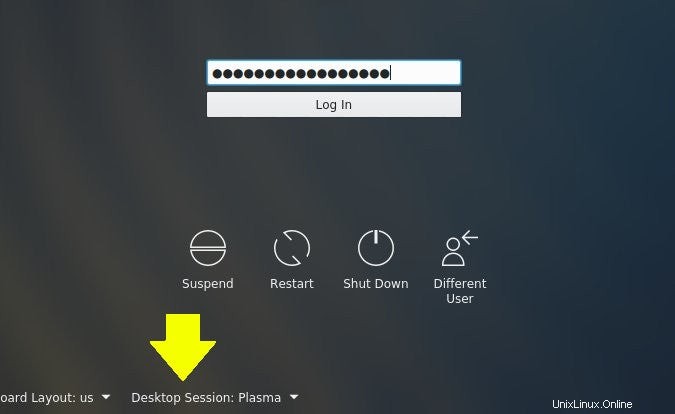
Desktop FVWM
Indipendentemente dal tema e dalla configurazione che stai utilizzando, FVWM, almeno, fornisce un menu quando fai clic con il pulsante sinistro del mouse sul desktop. Il contenuto di questo menu varia a seconda di ciò che hai installato. Il menu nella distribuzione FVWM-Crystal contiene un rapido accesso alle preferenze comuni, come la risoluzione dello schermo, le impostazioni dello sfondo, le decorazioni delle finestre e così via.
Come per praticamente tutto in FVWM, il menu può essere modificato per includere quello che vuoi, ma FVWM-Crystal preferisce la barra dei menu dell'applicazione. Il menu dell'applicazione si trova nella parte superiore sinistra dello schermo e ogni icona contiene un menu di programmi di avvio delle applicazioni correlati. Ad esempio, l'icona GIMP rivela gli editor di immagini, l'icona KDevelop rivela gli ambienti di sviluppo integrati (IDE), l'icona GNU rivela gli editor di testo e così via, a seconda di ciò che hai installato sul tuo sistema.
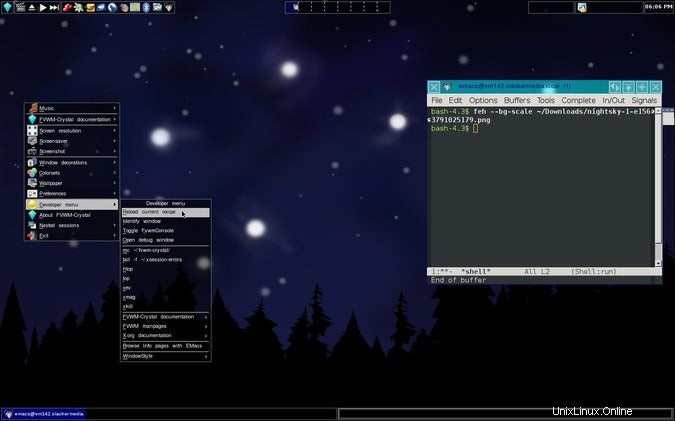
FVWM-Crystal fornisce anche desktop virtuali, una barra delle applicazioni, un orologio e una barra delle applicazioni.
Come sfondo, puoi utilizzare gli sfondi in bundle con FVWM-Crystal o impostarne uno tuo con feh comando (potrebbe essere necessario installarlo dal tuo repository). Questo comando ha alcune opzioni per impostare lo sfondo, tra cui --bg-scale per riempire lo schermo con una versione in scala del tuo sfondo preferito, --bg-fill per riempire lo schermo senza regolare le dimensioni dell'immagine e così via.
$ feh --bg-scale ~/Pictures/wallpapers/mybackground.jpgLa maggior parte dei file di configurazione sono contenuti in $HOME/.fvwm-crystal , con alcune impostazioni predefinite a livello di sistema che si trovano in /usr/share/fvwm-crystal .
Fai da te
FVWM è tanto una piattaforma per la creazione di desktop quanto un gestore di finestre. Non fa nulla per te e si aspetta che tu configuri qualsiasi cosa, e possibilmente tutto.
Se stai cercando un window manager leggero, veloce e semplice, FVWM si qualifica. Ma se stai cercando qualcosa da approfondire, esplorare e hackerare, allora FVWM è un must.